Preuzmite sat na Windows 10 laptop. Widget i standardni satovi za Windows XP
Iako standard već sadrži sate, takva odluka ima niz nedostataka. Funkcionalnost standardnog sata je vrlo ograničena. Jedine informacije koje ćete vidjeti gleda na sat na programskoj traci je sat i minuta. Ni datum, bez dana u tjednu nema drugog metra. Osim toga, programska traka, a prema tome, sat nije uvijek unutar vidljivosti. I unatoč činjenici da pravilno obavljaju glavnu funkciju, takav redak funkcionalnost je frustrirajuće. Widgeti za radnu površinu dizajnirani su za rješavanje tih problema.
Pretraživanje, preuzimanje i instaliranje widgeta
Jedna od prednosti widgeta sata je najširi izbor. Na internetu u slobodnom pristupu postoje sati za svaki ukus: sa strelicama i brojevima, s drugim indikatorom bez, s budilicom i bez toga. Ako izgledate dobro, možete pronaći barem hodglass-widget.
Prije svega, ne možemo učiniti s vama bez windows aplikacije Bočna traka. Ovaj program za Windows XP je platforma za različite gadgete i widgete instalirane na radnoj površini. Popis podržanih widgeta nije ograničen na sate i uključuje ogroman broj različitih korisnih i praktičnih alata. Ovdje je popis samo nekih od njih:
- Informatori
- Kalendari
- Kalkulatori
- Pretvarači
- Tečajevi valuta
- Vremenske prognoze
- Mini-igre
- Video i audio playeri
Upoznajte se s procesom preuzimanja i windows instalacije Bočnu traku možete u odgovarajući način. Možete odabrati i preuzeti widget sat na jednoj od stranica posvećenih gadgetima za radnu površinu, kao što je www.gadgettyle.ru. Osim toga, možete iskoristiti standardni sat widgetDolaze sa sustavom Windows Sidebar.
Pretpostavimo da ste odabrali i preuzeli widget. Da biste ga instalirali, prvo zatvorite gadget ploču, ako je otvoren, a zatim jednostavno kliknite na miša na prethodno preuzete. Neće vam trebati više radnji, samo pričekajte malo da biste bili sigurni da je widget uspio instalirati, a zatim ponovno pokrenuti gadget ploču. Zatim ćete morati aktivirati svoje widget sati. Da biste to učinili, kliknite ikonu znak + na vrhu panela Gadgets, pronađite widget koji ste preuzeli i aktivirate ga s dvostrukim klikom. Ako, osim sata trebate bilo kakve druge widgete ili gadgete, možete ih dodati na ploču na isti način.
Postavljanje datuma i vremena
Tako ste preuzeli, instalirali i aktivirali svoj sat-widget. Ali ima li mnogo od sata ako pokažu netočno vrijeme? Zatim ćemo razmotriti načine za postavljanje datuma i vremena u sustavu Windows XP.
Postoji nekoliko načina za konfiguriranje datuma i vremena u sustavu Windows XP. Međutim, najjednostavniji i najbrži od njih je desni klik na sliku sata na programskoj traci i odaberite stavku "Datum / vrijeme". 
Odabir ove stavke otvorit ćete prozor postavki. 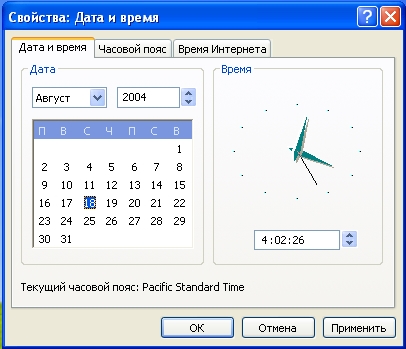 U prozoru koji se otvara, na kartici Datum i Time, odaberite trenutni mjesec s padajućeg izbornika iznad kalendara, unesite godinu u polje na desnoj strani i odaberite broj tako da jednostavno kliknete na njega.
U prozoru koji se otvara, na kartici Datum i Time, odaberite trenutni mjesec s padajućeg izbornika iznad kalendara, unesite godinu u polje na desnoj strani i odaberite broj tako da jednostavno kliknete na njega. 
Vrijeme se može konfigurirati na istoj kartici tako da ga unesete u odgovarajuće polje izravno s tipkovnice ili pomoću virtualnih gumba s strelicama. Osim toga, u drugim karticama istog prozora možete odabrati vremensku zonu i način prijelaza na zimsko / ljetno vrijeme,  I konfigurirati vrijeme sinkronizacije s Interneta.
I konfigurirati vrijeme sinkronizacije s Interneta.
Kada kupujete novo računalo ili prijenosno računalo s unaprijed instaliranim operacijski sustav Windows na desnoj strani na radnoj površini prikazuje se veliki okrugli sat. Ovo je vrlo zgodan i praktičan gadget bočni panel. To vam omogućuje da pratite vrijeme bez prekida od glavnog posla. Ali ponekad ovi satovi negdje nestaju. Što učiniti u ovom slučaju? Da biste izvršili sat na radnu površinu, slijedite ove korake.
P & G položaj sponzora Članak na temu "Kako prikazati sat na radnoj površini" Kako formatirati hDD Kada instalirate Windows 7, kako ukloniti rastegnuti zaslon kako ukloniti lozinku kada uključite računalo
Uputstvo
Možda je bočna ploča sa satom jednostavno skrivena. Da biste ga prikazali na radnoj površini, postavite pokazivač miša u donji desni kut zaslona, \u200b\u200bpronađite ikonu bočne trake i dvaput kliknite na njega. Ponovno se prikazuje bočna ploča sa satom.
Ako niste pronašli ikonu bočne trake u donjem lijevom kutu, to znači da je zatvoreno. Da biste ga otvorili, kliknite "Start" - "Svi programi" - "Standard" - "Windows bočni panel". Pojavila se bočna ploča sa satom.
Ako je bočna traka otvorena, i ne postoji sat na njemu, najvjerojatnije je ta mini-aplikacija zatvorena. Desnom tipkom miša kliknite na bočnu traku i odaberite "Dodaj Mini-Dodatak". Pronađite ikonu sata i jednostavno ga povucite na bočnu traku. Također možete dvaput kliknuti na njega ili kliknite na ikonu s desnom tipkom miša i odaberite "Dodaj". Prikazuje se sat.
Ako ne postoji ikona sata na stranici postavki bočne ploče, to znači da je ova mini aplikacija izbrisana. Uvijek možete vratiti mini-aplikacije koje se isporučuju s zadanim prozorima. Da biste to učinili, desnom tipkom miša kliknite na bočnu traku i odaberite "Svojstva". U prozoru Postavke koji se pojavljuju, kliknite "Vraćanje mini-aplikacija, instalirani prozori"" Pojavljuje se prozor Mini-Applications, ikona sata na njemu. Za prikaz sata na bočnoj traci - jednostavno ih povucite tamo ili dvaput kliknite ikonu mini-aplikacije.
Možete instalirati druge, neobične satove koji nisu uključeni u instalacijski paket sustava Windows. Desnom tipkom miša kliknite na bočnu traku i odaberite "Dodaj Mini-Dodatak". U prozoru koji se otvara, kliknite na link "Pronađite mini-aplikacije na internetu". Stranica se otvara s Windows gadget gadgeta.
Na samom vrhu stranice u nizu za pretraživanje upišite "sat" i kliknite Traži. Pojavljuje se stranica S. različiti tipovi sati. Oni mogu biti digitalni, analogni, govoreći itd. Odaberite ih one koje vam se najviše sviđaju. Kliknite "Download" - "Instalirajte" - "Spremi". U vodiču koji se otvara, odaberite mapu za spremanje preuzete mini aplikacije i ponovno kliknite "Spremi".
Sada idite na ovu mapu, dvaput kliknite ikonu mini aplikacije i kliknite Instaliraj. Mini aplikacija je instalirana i dodana na bočnu traku, a novi sat se prikazuje na radnoj površini. Uvijek možete zatvoriti ovu mini-aplikaciju i instalirati drugu.
Koliko jednostavnaOstale vijesti o temi:
Sidebar je mjesto gdje se nalaze mnoge korisne mini-aplikacije. U pravilu se nalazi na desnoj strani zaslona. Prema zadanim postavkama, bočna traka se učitava kada je računalo uključeno istovremeno s početkom Windows Vista., Ali često korisnici računala čine svoje postavke na računalo, na
Gadgeti (widgeti) su jedna od najkontroverznijih funkcija u OS-u. Neki korisnici ih utvrđuju i ne predstavljaju čak i kako u potpunosti koristiti računalo bez njihove pomoći. Drugi ne znaju čak ni što je to i vrlo se uspješno nositi. Postoje li gadgeti za Windows 10, što je i kako ih instalirati - odgovor na ova pitanja ćemo detaljno opisati dalje u članku.
Zašto su widgeti nestali iz sustava Windows 10?
S dolaskom na prvom 8, a zatim deseta verzija, ovo pitanje je riješeno, jer je Microsoft odlučio u potpunosti ukloniti funkciju iz sustava iz nekih razloga:
- Izgubljen. Veliki naglasak u novim sustavima nastao je na živim pločicama, koji u nekom ravninu radi na isti način kao i widgeti. Oni prikazuju korisna informacija, ažurira se u stvarnom vremenu i izgledaju prikladnije;
- Iz sigurnosnih razloga. Ovdje su programeri prije rekli bez posebnih baza. Budući da je teško pretpostaviti da takva mala komponenta sustava, kao widget, može snažno utjecati na sigurnost, a dio njegovog koda može se koristiti uljeza. Iako je možda utjecalo na izvedbu. To možete provjeriti putem funkcionalnosti povratka i.
Sada gadgeti za Windows 10 na službenim stranicama nisu pronađeni.
Međutim, nema više widgeta, a uzroci se daju. Većina korisnika jednostavno se složila i počela koristiti pločice, ali postoje oni koji se ne žele lišiti udobna prilika Pitali su se kako staviti gadgete na Windows 10. Radi njih i pokušao programere trećih strana koji su stvorili softver koji je što više i sugerira kako instalirati gadgete na radnoj površini u sustavu Windows 10.
Kako instalirati gadgete za Windows 10 Korištenje programa
8Gadgetpack
- Medijski centar;
- Tvorac filmova;
- .NetFramework;
- DirectX 9 verzija i još mnogo toga.
Vjerojatno je da se borbe na internetu možete pronaći druga manje poznata rješenja, ali je li potrebno učiniti, s obzirom da gore opisano gore omogućuju da vratite funkcionalnost koja je bila 7, pa čak i više. 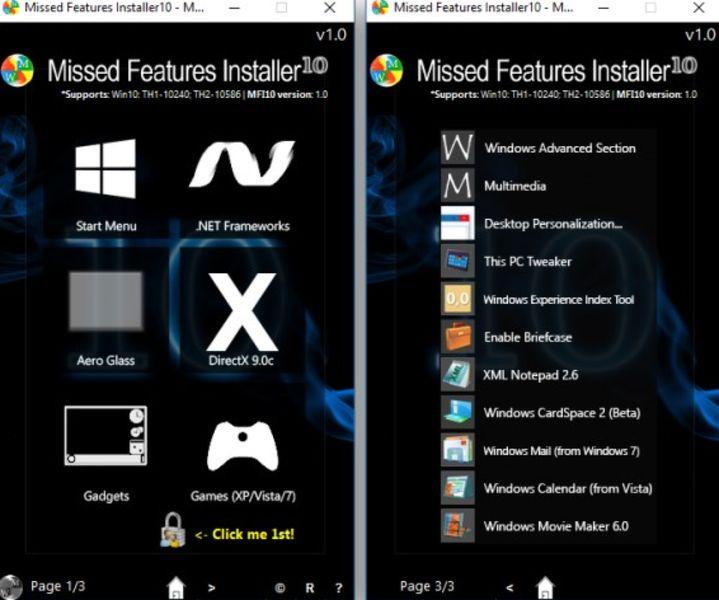
Ako tražite načine za brisanje gadgeta na Windows 10 - to je učinjeno da ih dodate u OS.
